وردپرس دارای بسیاری از ویژگی های عالی است و به طور مداوم در حال تغییر است. برخی از این ویژگی ها ممکن است مورد توجه شایسته قرار نگیرند و کمی پنهان بمانند. در این مقاله ، ما 10 ویژگی عالی وردپرس را به شما نشان خواهیم داد که احتمالاً از وجود آنها اطلاع نداشتید.
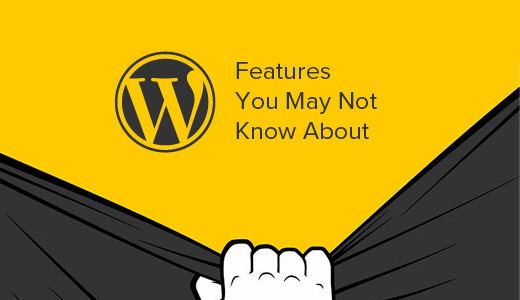
1 با استفاده از گزینه های صفحه نمایش h4> موارد را نمایش / پنهان کنید
شاید در برخی از صفحات منطقه مدیر وردپرس خود متوجه دکمه Screen Options شده باشید. این دکمه گزینه های صفحه به شما امکان می دهد تا مواردی را در صفحه مدیر وردپرس که در حال مشاهده آن هستید مشاهده و پنهان کنید.
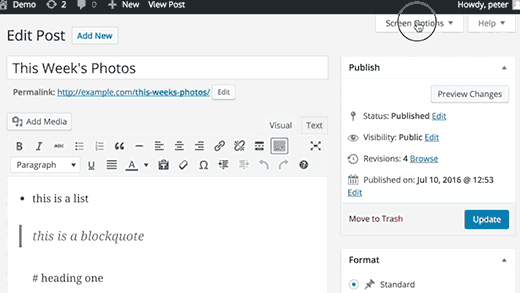
بسیاری از کاربران مبتدی وردپرس از این ویژگی بی اطلاع هستند. به شما امکان می دهد صفحات سرپرست خود مانند صفحه ویرایش پست را برای مطابقت با گردش کار خود ساده کنید.
2. انتقال ، افزودن یا حذف ابزارکهای داشبورد h4>
به طور پیش فرض ، کاربران هنگام ورود به صفحه داشبورد در قسمت مدیریت وردپرس هدایت می شوند. صفحه داشبورد دارای چندین میانبر مفید است که به بخشهای مختلف وب سایت شما اشاره می کنند.
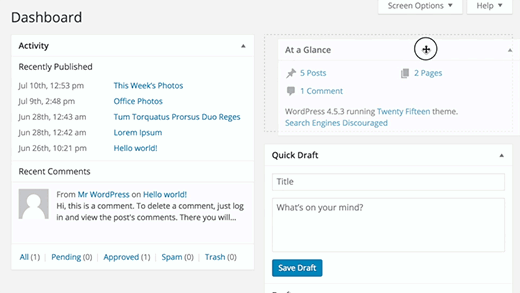
این بخشها به جعبه های مختلفی موسوم به ابزارک داشبورد تقسیم می شوند. برای نشان دادن یا پنهان کردن این کادرها می توانید بر روی دکمه Screen Options کلیک کنید. همچنین می توانید برای تنظیم مجدد موارد در داشبورد وردپرس آنها را بکشید و رها کنید.
3 برای ایجاد پیوندها در ویرایشگر ویژوال URL را جایگذاری کنید h4>
وردپرس 4.5 معرفی شده است ویرایش لینک به صورت درون خطی در ویرایشگر بصری.
بسیاری از کاربران متوجه نشده اند که به جای استفاده از پنجره بازشو برای جایگذاری پیوند ، فقط می توانند متنی را انتخاب کرده و CTRL + V (Command + V on mac) را فشار دهند تا URL چسبانده شود. ویرایشگر بصری به طور خودکار آن را به یک لینک تبدیل می کند.
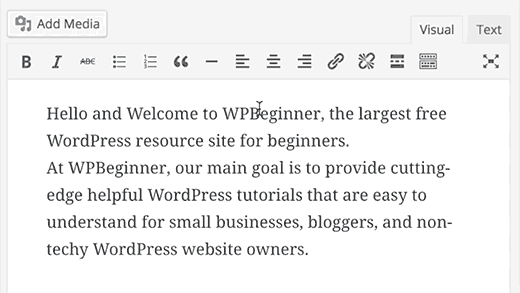
4. حالت دسترسی برای ابزارک ها h4>
همه ما دوست داریم که فقط کشیدن و رها کردن ابزارک ها در ستون های کناری آسان باشد. با این حال ، برای بسیاری از کاربران کشیدن و رها کردن موارد با استفاده از ماوس یا پد لمسی آسان نیست.
وردپرس همچنین دارای یک مخفی حالت دسترسی برای ابزارک ها . این حالت قابلیت دسترسی ویجت ها را بدون کشیدن و رها کردن موارد آسان تر می کند.
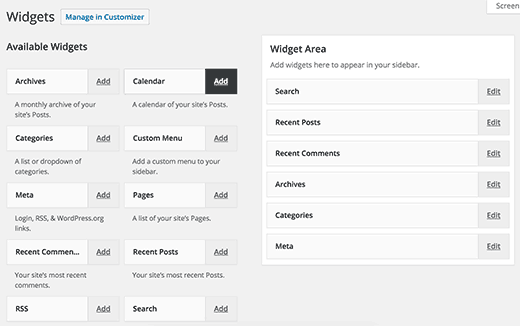
حالت دستیابی ویجت های وردپرس را می توان با کلیک روی دکمه Screen Options در صفحه Appearance »Widgets فعال کرد.
5. پیش نمایش مضامین بدون فعال کردن آنها h4>
بسیاری از کاربران نگرانند که تغییر قالب وردپرس خود عواقب ناخواسته ای برای وب سایت آنها به همراه داشته باشد. نگرانی آنها واقعی است ، به همین دلیل لیستی از کارهایی که باید قبل از تغییر قالب وردپرس انجام دهید .
یکی از کارهایی که می توانید انجام دهید آزمایش موضوع جدید بدون فعال کردن آن است. قالب جدید وردپرس خود را به سادگی نصب کنید و سپس به صفحه ظاهر »مضامین بروید.
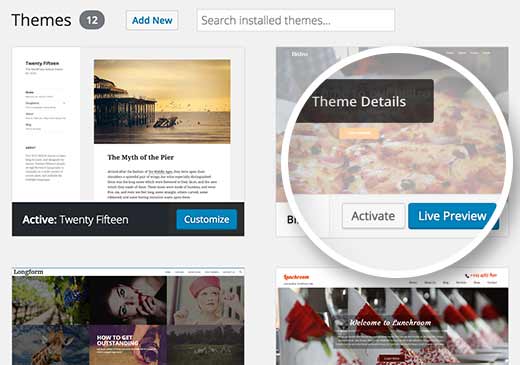
ماوس را به تصویر کوچک موضوع تازه نصب شده ببرید و سپس روی دکمه Live Preview کلیک کنید. وردپرس سفارشی ساز قالب را با نمایش پیش نمایش وب سایت شما با استفاده از موضوع جدید راه اندازی می کند.
6. ویرایش تصاویر در وردپرس h4>
وردپرس افزودن تصاویر به پست ها و صفحات خود را آسان می کند. آنچه بسیاری از مبتدیان نمی دانند این است که وردپرس همچنین دارای برخی از ویژگی های اساسی ویرایش تصویر است.
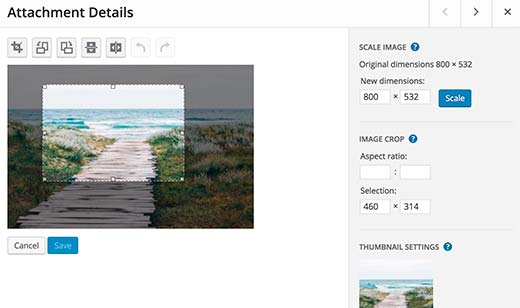
به سادگی از صفحه رسانه »کتابخانه بازدید کنید و سپس بر روی هر تصویر کلیک کنید. از پنجره جزئیات تصویر می توانید بر روی دکمه ویرایش تصویر کلیک کنید.
در حالت ویرایش تصویر ، می توانید یک تصویر را برش دهید ، بچرخانید و اندازه آن را تغییر دهید. همچنین می توانید یک تصویر را در جهت افقی یا عمودی چرخانید. این ویژگی های ویرایش تصویر زمانی مفید است که شما باید سریعاً یک فایل تصویر بزرگ را مستقیماً از وردپرس برش دهید یا اندازه آن را تغییر دهید.
برای جزئیات بیشتر ، به راهنمای ما در مورد نحوه برش ، چرخش ، مقیاس گذاری و تلنگر کردن تصاویر در وردپرس .
7. تقسیم تک پست به چند صفحه h4>
آیا می خواهید یک پست طولانی را به چند صفحه تقسیم کنید؟ به سادگی برچسب را در پست خود اضافه کنید و وردپرس آن را به دو صفحه تقسیم می کند. اگر می خواهید آن را به صفحات بیشتری تقسیم کنید ، دوباره آن را اضافه کنید.
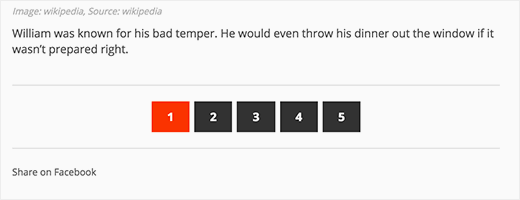
این ویژگی به ویژه درصورت نوشتن یک مقاله طولانی غیرمعمول بسیار مفید است و نمی خواهید کاربران زیاد پیمایش کنند.
به راهنمای ما در مورد نحوه تقسیم پست های وردپرس به چندین صفحه برای جزئیات بیشتر در مورد صفحه بندی پست.
8. پیوندها ، فیلم ها و چندرسانه ای را تعبیه کنید h4>
وردپرس به طور خودکار محتوای برخی از محبوب ترین وب سایت ها مانند YouTube ، Twitter ، Instagram و غیره را جاسازی می کند. تمام کاری که شما باید انجام دهید اینست که یک URL را از یکی از سایت های پشتیبانی شده جای گذاری کنید و وردپرس به طور خودکار آن را برای شما تعبیه می کند.
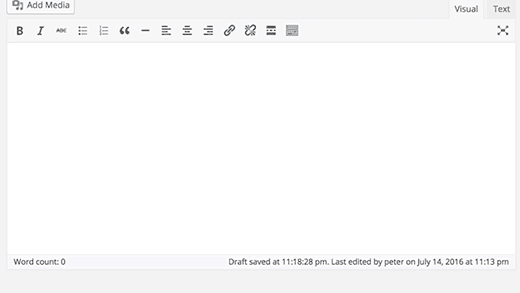
از آنجا که وردپرس 4.4 ، همه سایت های وردپرس خود به ارائه دهندگان خدمات oEmbed تبدیل شده اند. این بدان معنی است که می توانید URL را از سایت دیگری در وردپرس در پست خود قرار دهید و وردپرس پست را برای شما جاسازی می کند.
9. صفحه گزینه های مخفی پنهان در وردپرس h4>
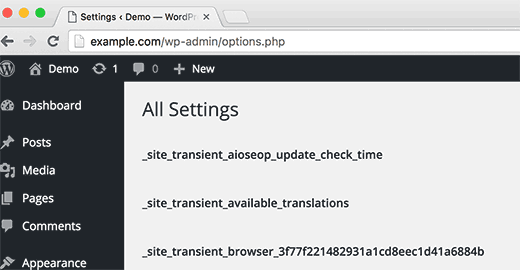
وردپرس با یک صفحه اصلی مخفی برای همه گزینه های وبلاگ شما همراه است. این صفحه پنهان است زیرا کاربران می توانند به راحتی همه چیز را در اینجا آشفته کنند ، بنابراین ما نمی خواهیم شما از آن استفاده کنید. اما قطعاً باید آن را بررسی کنید. با مراجعه به این URL می توانید به آن دسترسی پیدا کنید:
http://example.com/wp-admin/options.php
example.com را با نام دامنه خود جایگزین کنید. صفحه ای با لیست طولانی گزینه ها را مشاهده خواهید کرد. برای جزئیات بیشتر به راهنمای ما در صفحه گزینه های مخفی پنهان در وردپرس .
10. علامت گذاری و میانبرهای صفحه کلید به شما کمک می کند سریعتر بنویسید h4>
بیشتر کاربران وردپرس بیشتر از هر چیز دیگری در سایت خود به نوشتن محتوا می پردازند. به همین دلیل است که توسعه دهندگان وردپرس همیشه سعی در بهبود تجربه نوشتن در وردپرس دارند.
وردپرس دارای طیف وسیعی از میانبرهای صفحه کلید که می توانید برای نوشتن سریعتر از آنها استفاده کنید. به غیر از این میانبرها ، می توانید مانند میانبرهای قالب بندی از Markdown نیز استفاده کنید. فقط میانبرهای قالب بندی را وارد کنید و وردپرس آنها را به HTML تبدیل می کند.
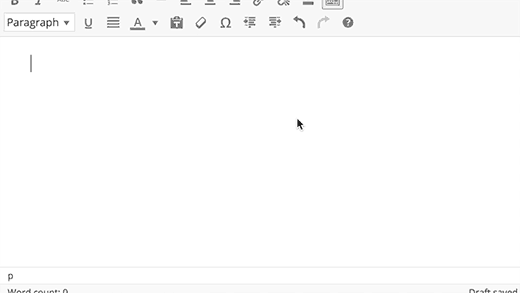
- با استفاده از * یا – لیست نامرتبی شروع می شود.
- با استفاده از 1. یا 1) لیست مرتب شده ای شروع می شود.
- استفاده از # به h1 تبدیل می شود. ## برای h2 ، ### برای h3 و غیره.
- استفاده از > به نقل قول تبدیل می شود.
همچنین می توانید اگر می خواهید این میانبرهای قالب بندی را غیرفعال کنید .
امیدواریم این مقاله به شما کمک کرده باشد تا برخی از ویژگی های جالب WordPress را که احتمالاً از آنها نمی دانید کشف کنید. همچنین ممکن است بخواهید لیست ما را با عنوان 10 افزونه وردپرس که به شما کمک می کند ترافیک بیشتری داشته باشید .
اگر این مقاله را دوست داشتید ، لطفاً در کانال YouTube برای آموزش های ویدئویی وردپرس. همچنین می توانید ما را در Twitter و فیس بوک .
منبع:
https://www.wpbeginner.com/beginners-guide/awesome-wordpress-features-that-you-probably-didnt-know-existed/.
